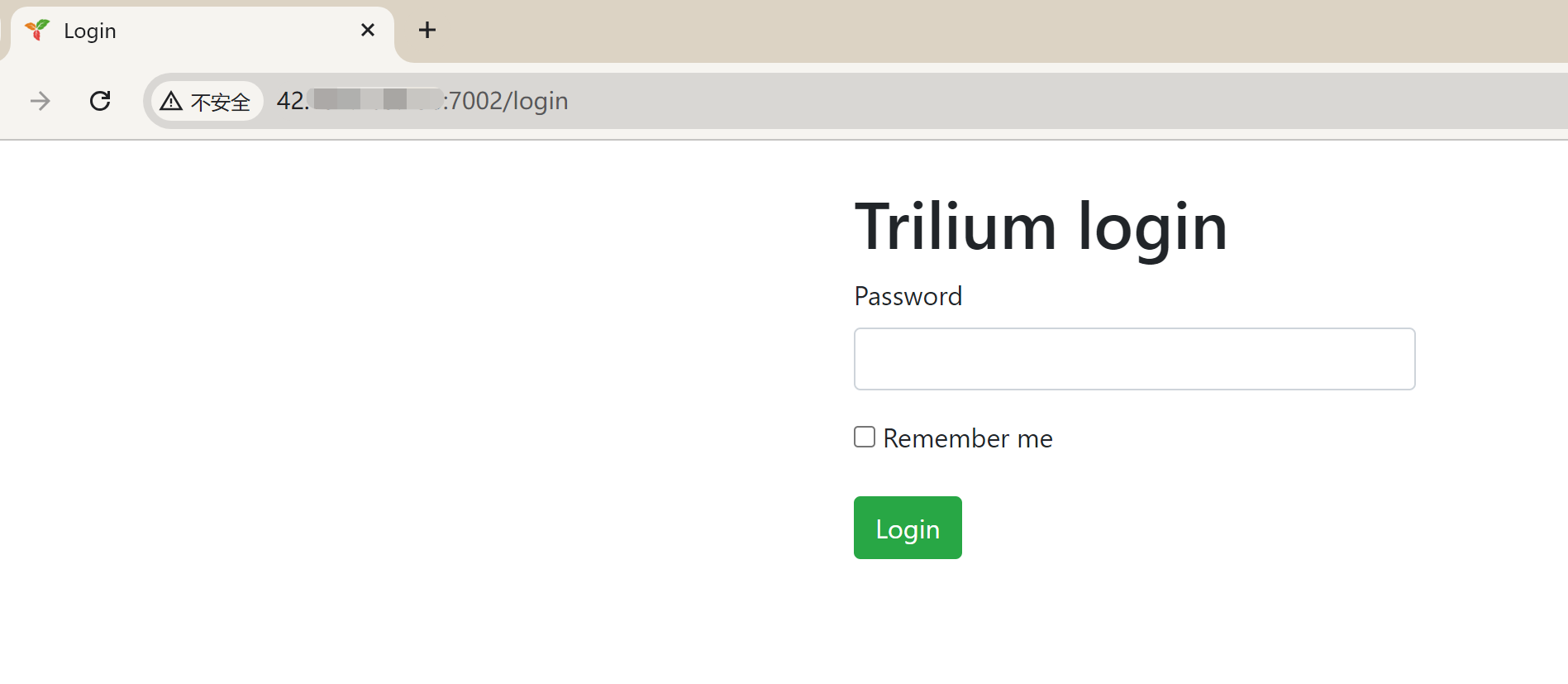哈喽,大家好,我是了不起。
最近把旧电脑搞成了NAS,就像折腾着搞一下内网穿透。看了好几个教程,发现都不是最新版本,根本无法使用。本次给大家分享猴子都能做到的内网穿透步骤。
准备前提
本次教程使用以下资源:
- 腾讯云服务器一枚,试用一个月
- 自身安装好的飞牛NAS系统,自带linux系统,运行了Trilium docker镜像,端口8082
- 支持 TCP、UDP、HTTP、HTTPS等多种协议,专注于内网穿透的高性能的反向代理应用frp(最新0.61.0版)
服务器端步骤(腾讯云服务器)
-
下载
最新版frp, 或者提前下载好上传到服务器上面也可以:
1 | |
-
解压
在下载好的目录下解压:
1 | |
解压好之后如下图:
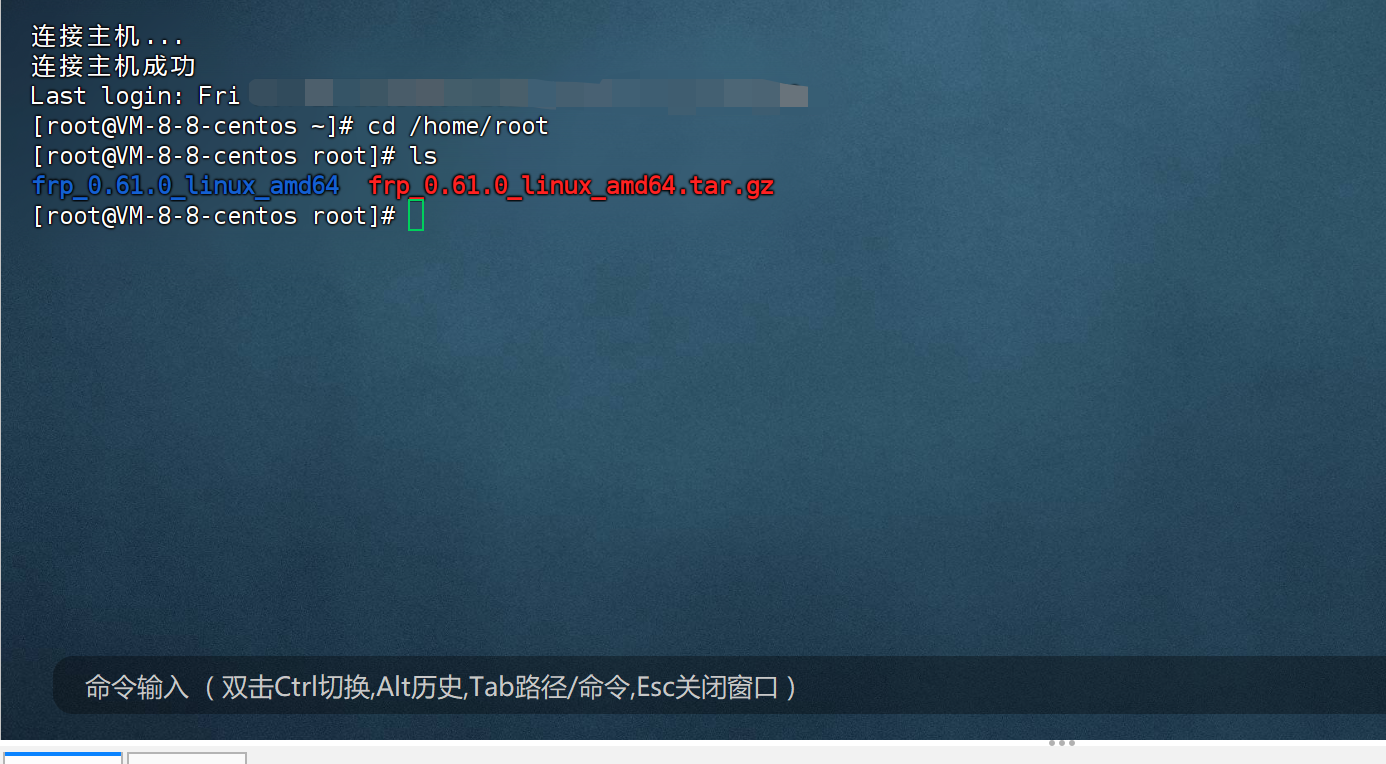
进入到解压后的目录下面:
可以看到几个文件, frpc (客户端脚本),frpc.toml (客户端配置) , frps(服务端脚本), frps.toml(服务端配置)
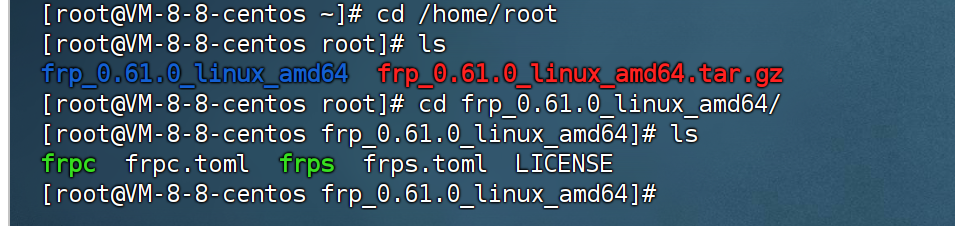
-
编辑服务端配置
我们当前编辑服务端配置:
frps.toml
可使用winSCP连上服务器直接打开编辑保存即可:
我们查看以下配置内容有哪些

以下是配置文件内容:
1 | |
-
开放服务器防火墙
以上7001,7002,7003端口均开放防火墙策略。
可以在腾讯云里面操作:
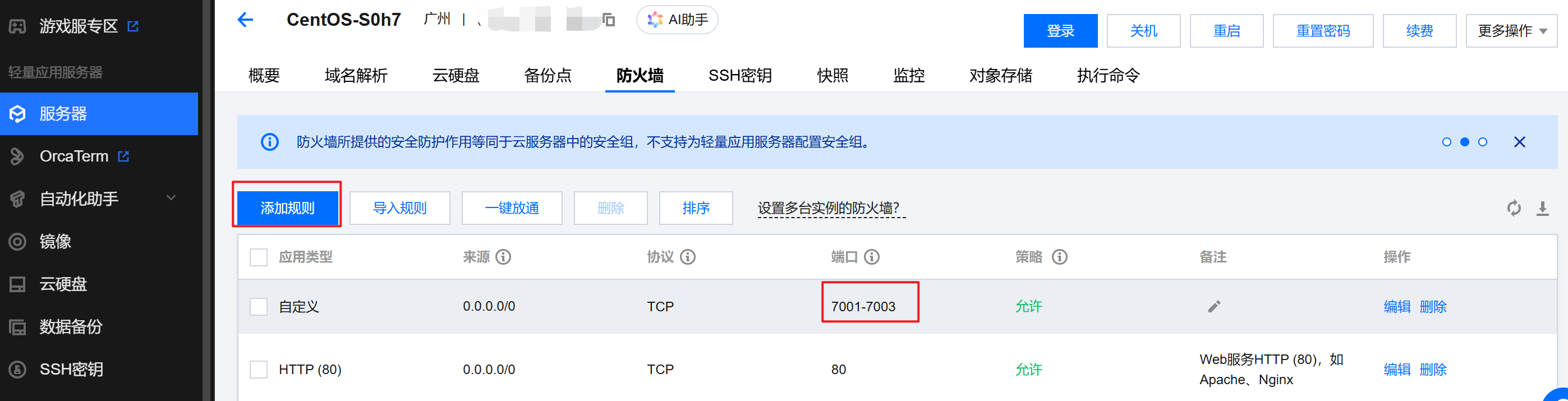
6.启动服务端
以上步骤完成之后,我们启动服务端的fpr,在刚在解压的目录下 使用以下其中一个命令即可:
1 | |
此时可以看到启动成功:

客户端端步骤(本地服务器)
1.下载
上传,安装的步骤和服务端一样:

切换到frp目录下面,可以看到如下的几个文件。

2.编辑客户端配置
同样到frp目录下面编辑frpc.toml文件:
1 | |
-
启动客户端
使用以下方式启动命令,启动客户端即可:
1 | |
此时已经实现内网穿透:

登录frp网站查看服务情况(公网IP+ 7003端口),用户名,密码就是服务端 frps.toml中的 webServer.user,webServer.password
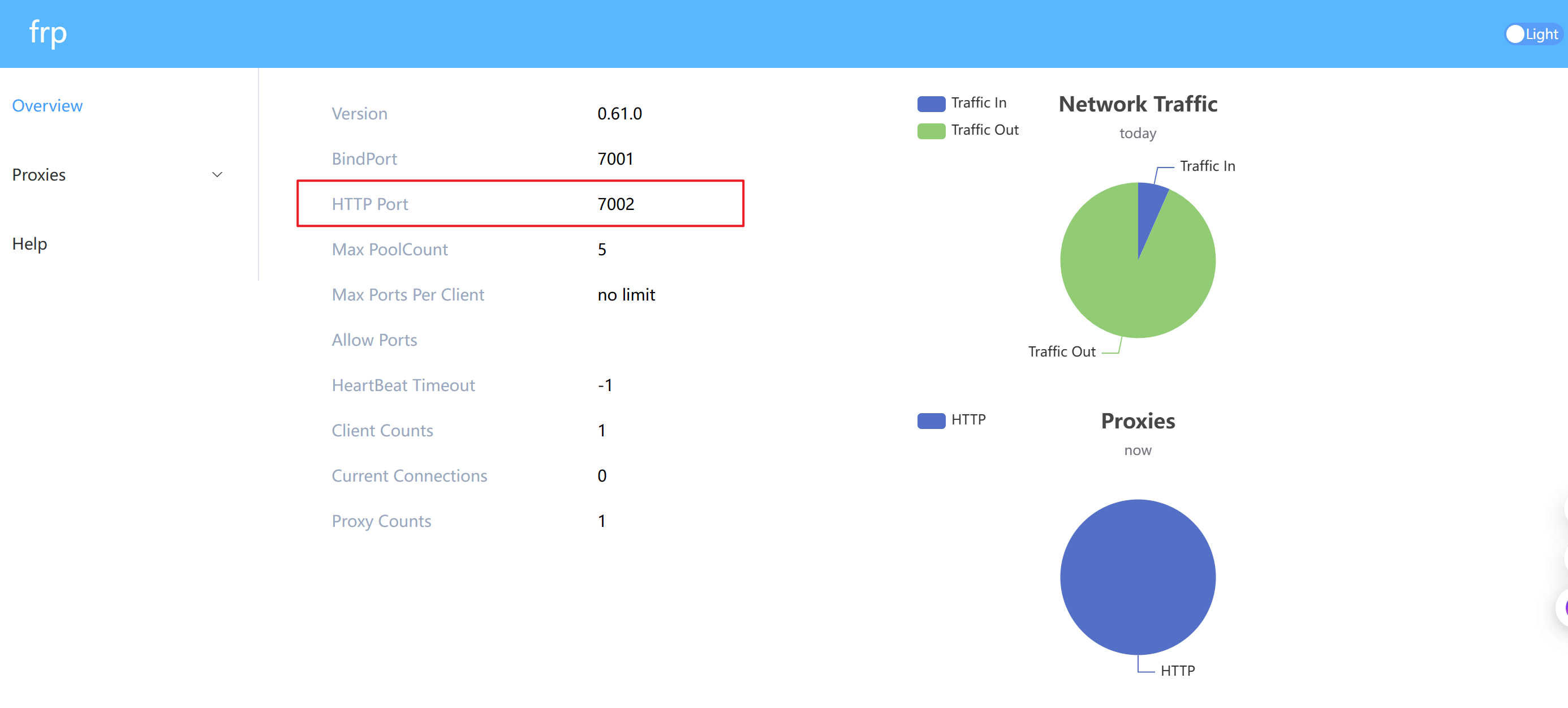
可以看到反向代理的http服务:
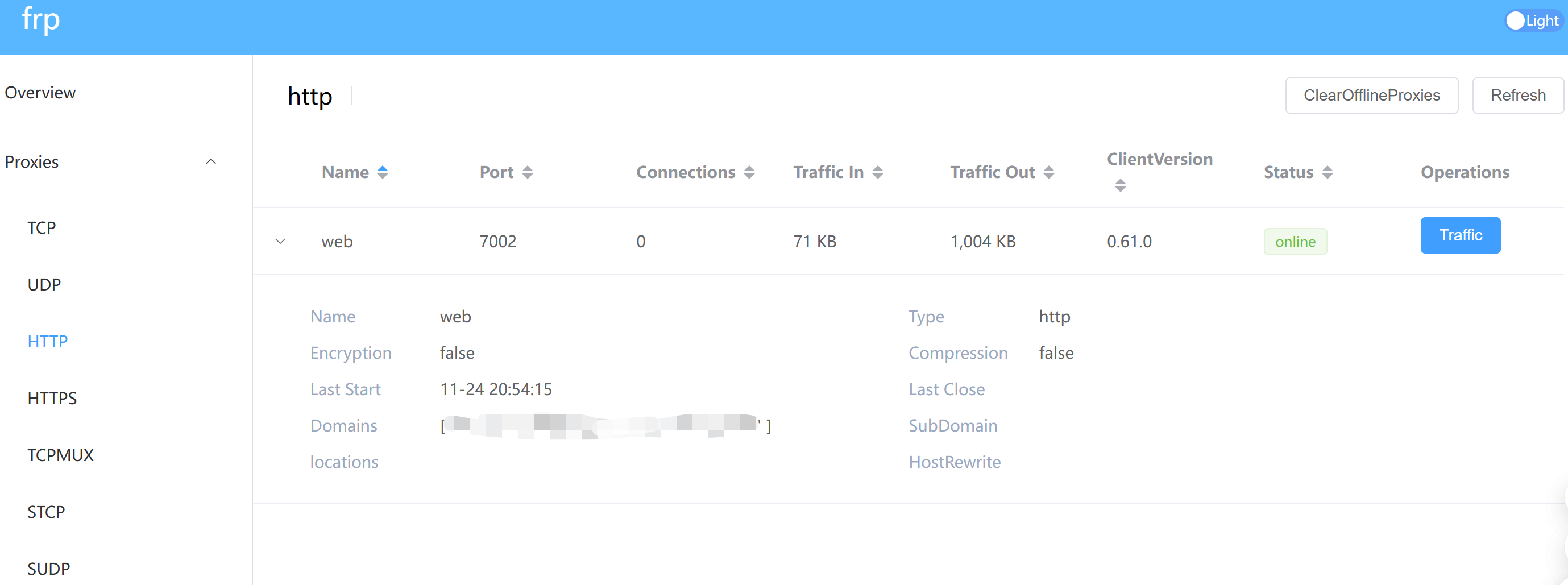
此时可以通过公网IP + 端口7002 访问本地linux服务器上的服务了。